|
|
Revenir à |
Activer la programmation de scripts GUI
Activation de la programmation de scripts du côté serveur
La programmation de scripts pour l'interface utilisateur graphique SAP est désactivée par défaut sur les systèmes SAP. Pour activer le scriptage, un administrateur de base doit activer le paramètre RZ11, et les utilisateurs activent le scriptage GUI dans leur interface graphique SAP.
Le support du scriptage et le pavé de connexion à l'interface graphique sont installés par défaut en même temps que le client Windows SAP GUI. S'ils ne sont pas installés, il faudra réinstaller l'interface utilisateur SAP.
Pour activer le paramètre RZ11
- Dans SAP GUI, accédez à la transaction RZ11.
- Dans la zone Nom du paramètre, tapez sapgui/user_scripting. Cliquez sur Afficher.
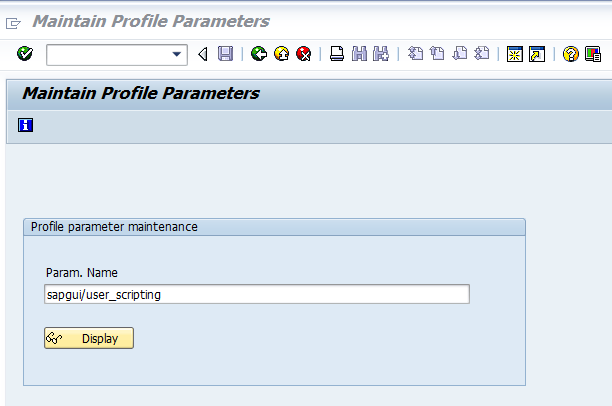
- Cliquez sur Changer la valeur.
- Dans la zone Nouvelle valeur, tapez TRUE. Cliquez sur Enregistrer.
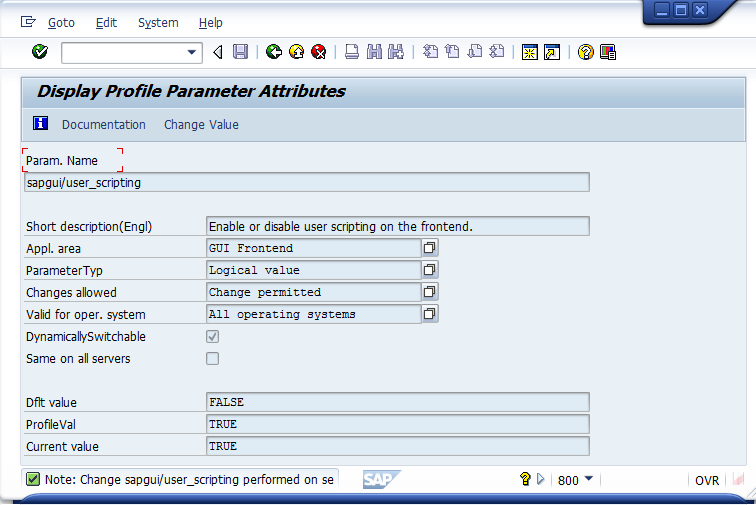
L'image d'une enseigne de barbier dans l'angle inférieur droit indique que le scriptage GUI est activé dans RZ11.
Pour activer le scriptage dans SAP GUI
- Cliquez sur Personnaliser
 et sur Options.
et sur Options. - Dans la boîte de dialogue des options SAP GUI, cliquez sur Scriptage ou sur l'onglet Scriptage, puis sélectionnez Activer le scriptage.
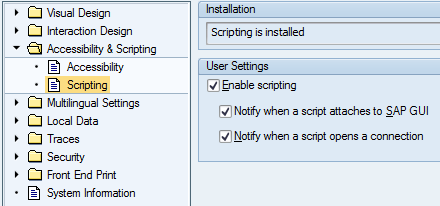
- Cliquez sur OK.
Scriptage GUI dans SAP GUI 720
Pour activer le scriptage GUI pour SAP GUI 720, vous devez définir des paramètres sur le serveur. Ces paramètres n'existent pas nécessairement par défaut sur tous les systèmes SAP. Si ces variables se trouvent dans la transaction RZ11, vous devez les définir comme suit :
sapgui/user_scripting_set_readonly = false
sapgui/user_scripting_disable_recording = false
sapgui/user_scripting_force_notification = false
REMARQUE :
Pour plus d'informations sur la sécurité avec le scriptage FUI, voir l'aide SAP sur le site Web http://help.sap.com/saphelp_nw70ehp2/helpdata/EN/47/954da7bee8700fe10000000a42189d/content.htm
sapgui/user_scripting_disable_recording |
Si vous affectez la valeur TRUE à ce paramètre, la réexécution des scripts est possible, mais pas l'enregistrement. |
sapgui/user_scripting_force_notification |
Si vous affectez la valeur TRUE à ce paramètre, une notification est toujours affichée sur le système frontal, quelles que soient les options du client. Notification fait référence à la zone de message qui s'affiche avant l'enregistrement et l'exécution pour l'attachement à une session de programmation de scripts GUI. |
sapgui/user_scripting_set_readonly |
Si le paramètre a la valeur TRUE, les scripts ne peut être exécutés que sur les éléments d'interface utilisateur en lecture seule |
Procédure d'activation de la programmation de scripts pour SAP GUI 720
- Pour ouvrir la page d'options SAP GUI, cliquez sur Panneau de configuration, Front-end SAP et sur Configuration SAP GUI.
- Cliquez sur Accessibilité et scriptage.
- Sous Paramètres utilisateur, cliquez sur Activer le scriptage.
- Option : vous pouvez choisir d'être alerté(e) lorsqu'un script est joint à l'interface graphique utilisateur SAP quand vous enregistrez ou exécutez un script TRANSACTION.
- Option : vous pouvez choisir d'être alerté(e) lorsqu'un script ouvre une connexion SAP.
Aussi dans cette section |

 Home
Home Back
Back Next
Next Contents
Contents Index
Index Product Help
Product Help Support
Support Print
Print Trademarks
Trademarks Feedback
Feedback Back to top
Back to top


